
ટેક્નોલ Guજી ગાઇડ્સમાં અમે તમને મોટી સંખ્યામાં ટ્યુટોરિયલ્સ અને મુખ્યત્વે કમ્પ્યુટર સમસ્યાઓના નિરાકરણો પ્રદાન કરીએ છીએ, જે સમસ્યાઓ મોટાભાગના કિસ્સાઓમાં જ્યારે આપણે પ્રથમ તેમને મળતા હોઈએ ત્યારે તેઓ અમને ઠંડક આપે છે. આ લેખમાં આપણે અન્ય સંબંધિત મુદ્દા સાથે વ્યવહાર કરવા જઈ રહ્યા છીએ, પરંતુ અન્ય સમસ્યાઓથી વિપરીત, દોષનો ભાગ આપણો છે.
જ્યારે કોઈ સમસ્યાનો સામનો કરવો પડે છે, ત્યારે ઠંડા માથાથી, ક્યારેય ગરમ ન હોય તેવા સોલ્યુશનનો પ્રસ્તાવ મૂકવાની સલાહ આપવામાં આવે છે. જો આપણે જે સમસ્યાનો સામનો કરી રહ્યા છીએ તે મેઇલ સેવા અને / અથવા જે એપ્લિકેશનનો ઉપયોગ કરીએ છીએ તેના આધારે અમે મોકલેલા ઇમેઇલથી સંબંધિત છે, તો અમે સંદેશ મોકલવાનું પૂર્વવત્ કરી શકીએ છીએ, સંદેશ વાંચવા પહેલાં કા deleteી નાખો.
શું કોઈ ઇમેઇલ કા deleteવું શક્ય છે?
તે આધાર રાખે છે, ઘણા પરિબળો પર આધાર રાખે છે: અમે ઉપયોગ કરે છે તે મેઇલ સેવા અને એપ્લિકેશનનું રૂપરેખાંકન, જો આપણે યોગ્ય સાવચેતી રાખીએ તો, અમે ઇમેઇલને મોકલાવીને મોકલ્યાના ખરાબ સમયમાં ક્યારેય નહીં જઈશું અને મોકલો બટન દબાવ્યા પછી આપણે પાછા જઈ શકીશું નહીં. .
મોકલાયેલ ઇમેઇલને કેવી રીતે કા deleteી શકાય
જીમેલ દ્વારા
ગૂગલની જીમેઇલ ઇમેઇલ સેવા છે હાલમાં અમે બજારમાં શોધી શકીએ તે શ્રેષ્ઠ મેઇલ સેવા, એક ઇમેઇલ સેવા કે જે દર વર્ષે તેના વપરાશકર્તાઓને પ્લેટફોર્મ પર રાખવા માટે રચાયેલ મહત્વપૂર્ણ સુવિધાઓ મેળવે છે.
તાજેતરનાં વર્ષોમાં તેમાં એક સૌથી રસપ્રદ કાર્યો ઉમેરવામાં આવવાની સંભાવના છે અમે મોકલેલા ઇમેઇલ્સ પ્રાપ્ત કરો, ભૂલથી, કારણ કે અમારી પાસે છે ગરમ અથવા અન્ય કોઈ કારણોસર. આ વિકલ્પ ચમત્કારનું કામ કરતું નથી અને ફક્ત અમને ટૂંકા ગાળામાં મોકલેલા ઇમેઇલ્સને ફરીથી પ્રાપ્ત કરવાની મંજૂરી આપે છે.
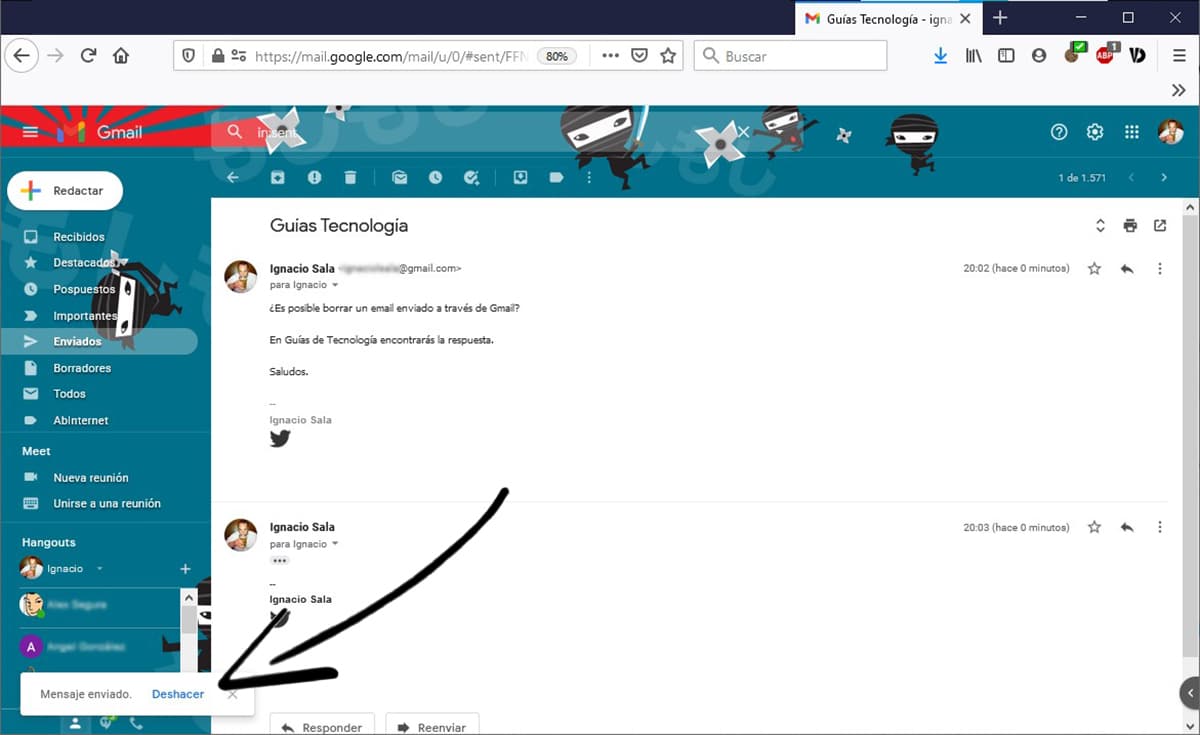
જીમેઇલ, મૂળરૂપે, અમને મોકલેલા ઇમેઇલને ફરીથી પ્રાપ્ત કરવાની મંજૂરી આપે છે, પછી ભલે તે કોઈ નવું ઇમેઇલ હોય કે પછી અમને મળેલા પ્રતિસાદની પ્રતિક્રિયા હોય. પણ અમારે શિપમેન્ટ રદ કરવાનો સમય ખૂબ જ ઓછો છેઆપણે ખોટું કર્યું છે તે ઓળખવા માટે થોડીક સેકંડ, પૂરતી સેકંડ.
જ્યારે આપણે મોકલો બટન પર ક્લિક કરીએ, માં નીચે ડાબી બાજુ, ગૂગલ અમને શિપમેન્ટની સ્થિતિ બતાવે છે. એકવાર શિપમેન્ટ સમાપ્ત થઈ જાય, વિકલ્પ દેખાય છે પૂર્વવત્ કરો. આ વિકલ્પ, જે રજૂઆત પછી થોડી સેકંડ માટે જ ઉપલબ્ધ છે. તેના પર ક્લિક કરીને, તે મોકલેલા ફોલ્ડરમાંથી સંદેશને દૂર કરે છે અને અમને ફરીથી સ્ક્રીન બતાવે છે જ્યાં આપણે તેને ફરીથી મોકલતા પહેલા તેને સંપાદિત કરી શકીએ છીએ.
આ વિકલ્પ તે iOS અને Android બંને માટે Gmail એપ્લિકેશન દ્વારા પણ ઉપલબ્ધ છે, પરંતુ સ્પાર્ક, આઉટલુક (શ્રેષ્ઠ એપ્લિકેશનમાંથી એક), એરમેઇલ, ન્યુટન મેઇલ, બ્લુ મેઇલ ... અથવા અમારા ડિવાઇસમાં સમાવિષ્ટ મૂળ એપ્લિકેશન જેવા તૃતીય-પક્ષ એપ્લિકેશનો દ્વારા નહીં.
માઇક્રોસોફ્ટ એક્સચેન્જ સર્વર દ્વારા
જો આપણે અમારા ઇમેઇલ એકાઉન્ટ અને પ્રાપ્તકર્તાને મેનેજ કરવા માટે માઇક્રોસોફ્ટ એક્સચેંજ સર્વરનો ઉપયોગ કરીએ છીએ હજી સુધી મેલ ખોલી નથી કે અમે તમને મોકલ્યો છે, જો આપણે સમય મર્યાદા વિના સંદેશને કા deleteી શકીએ, તો પ્રક્રિયા હાથ ધરવામાં તે સમય લે છે અને પ્રાપ્તકર્તાએ તેને ખોલ્યો નથી.
પેરા મોકલેલો સંદેશ કા deleteી નાખો એક્સચેંજ ઇમેઇલ એકાઉન્ટ દ્વારા આપણે નીચેના પગલાં ભરવા જોઈએ:
- અમે મોકલેલા આઈટમ્સ ફોલ્ડર પર જઈએ છીએ, અને અમે જે મેસેજને ડિલીટ કરવા માગીએ છીએ તેના પર ક્લિક કરો
- આગળ, આપણે મેનુ પર જઈએ ક્રિયાઓ> અન્ય વિકલ્પો અને ક્લિક કરો આ સંદેશ પાછો મેળવો.
- આ વિકલ્પ પર ક્લિક કરીને, આપણે પસંદ કરવું આવશ્યક છે આ સંદેશની ન વાંચેલી નકલો કા Deleteી નાખો.
હવે આપણે બેઠા છીએ અને અમને પુષ્ટિ આપતા ઇમેઇલની રાહ જોવી પડશે જો મેલ આખરે કા .ી નાખવામાં આવી હોય અથવા જો તેનાથી વિરુદ્ધ હોય, તો અમે ફોન દ્વારા બેસી શકીએ છીએ તે ક aલની પ્રતીક્ષા કરવા માટે જે સંભવત. સુખદ નથી.
આઉટલુક દ્વારા (@ હોટમેલ, @ એમએસએન ...)
જ્યારે Gmail માં પહેલેથી જ મૂળ રીતે મોકલાયેલ ઇમેઇલને કા Outી નાખવાની ક્ષમતા શામેલ છે, જ્યારે આઉટલુકમાં, માઇક્રોસ Microsoftફ્ટની ઇમેઇલ સેવા, તેમણે અમને તે તક આપે છે, જ્યાં સુધી આપણે પહેલાથી તે રૂપરેખાંકન વિકલ્પોમાં તે વિકલ્પને સક્રિય કરીશું.
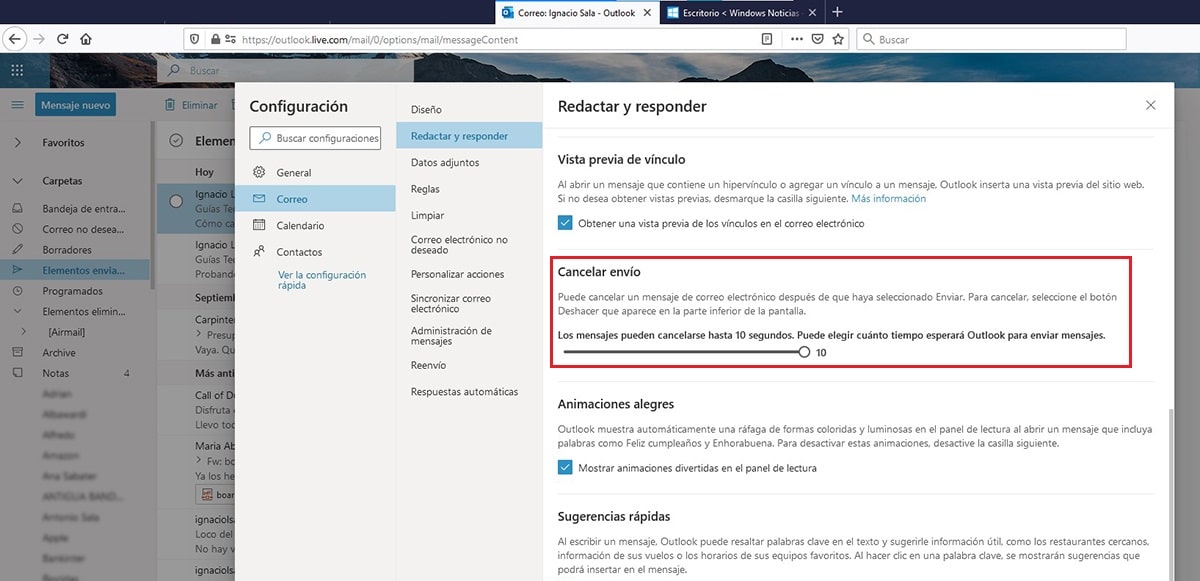
આ વિકલ્પને સક્રિય કરવા માટે, આપણે theક્સેસ કરવું આવશ્યક છે રૂપરેખાંકન વિકલ્પો અને નીચે આપેલા પગલાંને અનુસરો.
- વેબના ઉપરના જમણા ભાગમાં સ્થિત ગિયર વ્હીલ પર ક્લિક કરો અને ક્લિક કરો બધી આઉટલુક સેટિંગ્સ જુઓ.
- આગળ, આપણે વિકલ્પ પર જઈએ મેલ> કંપોઝ કરો અને જવાબ આપો.
- વિભાગમાં શિપિંગ રદ કરો, આપણે બારને 10 સેકંડ સુધી સ્લાઇડ કરવું જોઈએ, જેથી શિપમેન્ટ પછી 10 સેકંડ દરમિયાન આપણને તેને રદ કરવાની સંભાવના હોય.
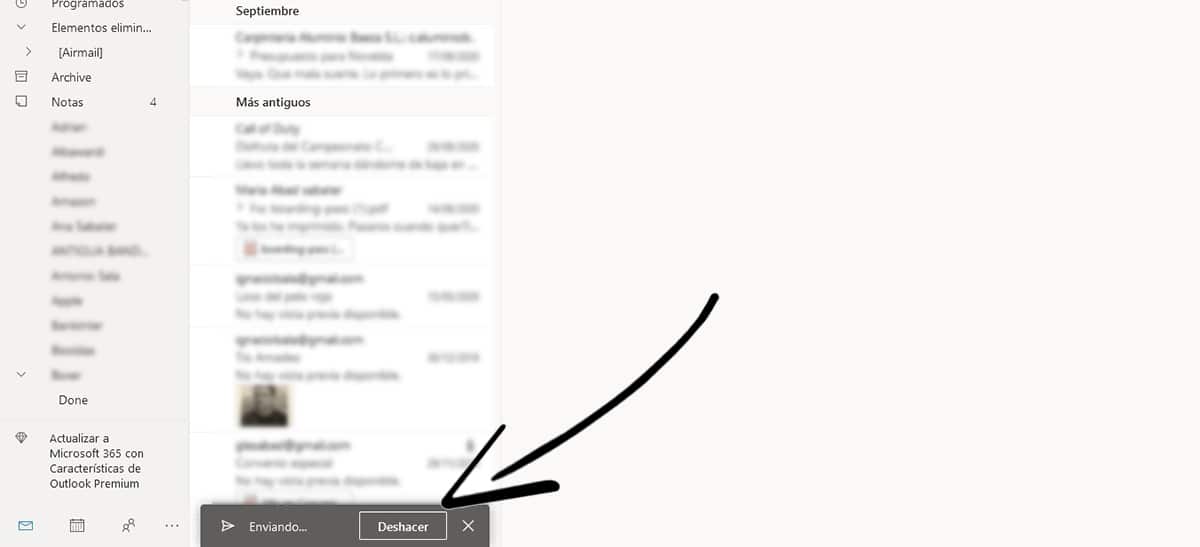
એકવાર અમે આ વિકલ્પને સક્ષમ કર્યા પછી, જ્યારે અમે કોઈ ઇમેઇલ મોકલીશું, ત્યારે એક સંદેશ દેખાશે સ્ક્રીનની નીચે ડાબી બાજુ લખાણ સાથે પૂર્વવત્ કરો, બટન કે જે આપણે મેઇલ મોકલવાનું રદ કરવા અને સંપાદન સ્ક્રીન પર પાછા આવવા માટે દબાવવું આવશ્યક છે.
દુર્ભાગ્યે આ વિકલ્પ આઇઓએસ અને Android બંને માટે ઉપલબ્ધ આઉટલુક એપ્લિકેશન દ્વારા ઉપલબ્ધ નથી, પરંતુ તે ઉપલબ્ધ થાય તે પહેલાં તે સમયની બાબત છે. આ લેખ પ્રકાશિત કરતી વખતે તે નથી, પરંતુ તે હોઈ શકે કે જ્યારે તમે આ લેખ વાંચી રહ્યાં છો, ત્યારે વિકલ્પ પહેલેથી જ ઉપલબ્ધ છે.
યાહુ મેઇલ, આઇક્લાઉડ, યાન્ડેક્સ, એઓએલ, મેઇલ દ્વારા ...
એકમાત્ર ઇમેઇલ સેવાઓ જે અમને મોકલેલા સંદેશને કા deleteી નાખવાની મંજૂરી આપે છે તે છે આઉટલુક અને Gmail. યાહુ જેવી અન્ય તમામ સેવાઓ (જો કોઈ હજી પણ તેનો ઉપયોગ કરી રહ્યું છે), આઇક્લાઉડ, યાન્ડેક્ષ અથવા અન્ય કોઈ ઇમેઇલ સેવા તેઓ ભૂંસી નાખવાની સંભાવના આપતા નથી એક ઇમેઇલ પહેલેથી જ મોકલ્યો છે.
આ પ્રકારની સમસ્યાઓથી કેવી રીતે ટાળવું
જો એક કરતા વધુ પ્રસંગે આપણને આ સમસ્યા આવી છે અને અમને મોકલેલો સંદેશ પાછો મેળવવાની તક મળી નથી, તો આપણે આ શરૂ કરવું જોઈએ. આદતો શ્રેણીબદ્ધ ડોળ ભવિષ્યમાં તે ફરી અમારી સાથે ન થાય તે માટે.
શેડ્યૂલ મેઇલિંગ
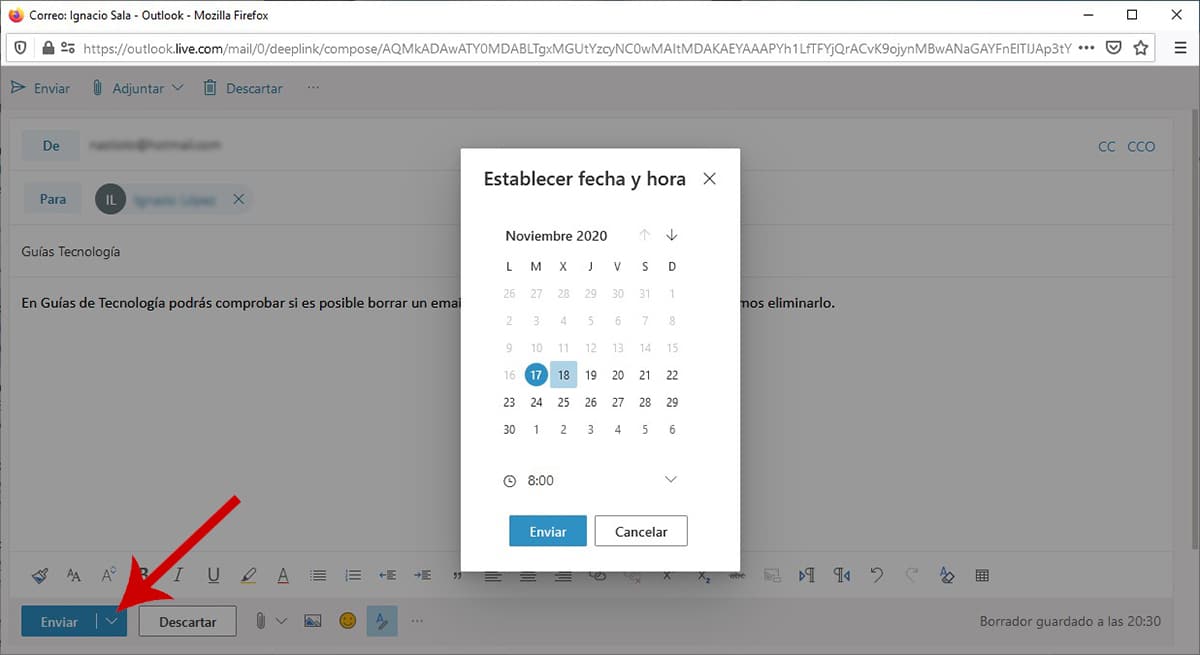
વિલંબ મેઇલિંગ અમે મોકલેલા ઇમેઇલને કા deleteી નાખવાની પદ્ધતિઓની શોધમાં મુશ્કેલી ન આવે તે હંમેશાં શ્રેષ્ઠ પદ્ધતિ છે. ઇમેઇલને કા deleteી નાખવા માટેના ફક્ત બે વિકલ્પો તે છે કે જીમેલ અને આઉટલુક દ્વારા વેબ દ્વારા ઓફર કરવામાં આવે છે અને જો આપણે કોઈ એપ્લિકેશન દ્વારા એક્સચેંજ એકાઉન્ટનો ઉપયોગ કરીએ છીએ.
જો આપણે આગલા કલાક માટે મેઇલ સુનિશ્ચિત કરવાની ટેવ પાડીશું, તો આપણી પાસે પૂરતો સમય હશે મેઇલના શબ્દો પર ફરીથી વિચાર કરો અને અમારા વિચારો ગરમ. Gmail અને આઉટલુક અમને ડ્રોપ-ડાઉન એરો પર ક્લિક કરીને અને સૂચિ ડિલિવરી / મોકલો પછી પસંદ કરીને, મોકલો બટન દ્વારા ઇમેઇલ મોકલવાનું શેડ્યૂલ કરવાની મંજૂરી આપે છે.
મૂળ મેઇલિંગમાં વિલંબ
જો આપણે મુખ્ય મેઇલ ક્લાયંટ્સ દ્વારા offeredફર કરેલી વેબ સેવાનો ઉપયોગ ન કરીએ અને અમે કોઈ વિશિષ્ટ એપ્લિકેશનનો ઉપયોગ કરીએ, તો આપણે ગોઠવણી વિકલ્પો વચ્ચે શોધવા જ જોઈએ જો ત્યાં બધાં ઇમેઇલ્સ મોકલવામાં મૂળ વિલંબ કરવાનો વિકલ્પ હોય કે અમે જવાબ.
આઉટલુક, હાલમાં બજારમાં ઉપલબ્ધ શ્રેષ્ઠ ઇમેઇલ મેનેજર જો અમને આ વિકલ્પ પ્રદાન કરે છે, એક વિકલ્પ કે જે બધા ઇમેઇલ ક્લાયંટ્સમાં ઉપલબ્ધ નથી, તેથી અમારે તે ધ્યાનમાં લેવાનું શરૂ કરવું જોઈએ કે અમારા ઇમેઇલ્સને toક્સેસ કરવા માટે અમારી એપ્લિકેશનને બદલવા યોગ્ય છે કે નહીં.
ઇન્ટરનેટથી ડિસ્કનેક્ટ કરો
જો આપણે અમારા ઇમેઇલ્સનું સંચાલન કરવા માટે કોઈ એપ્લિકેશનનો ઉપયોગ કરીએ છીએ, તો સંભવ છે કે જો આપણે નિયમિતપણે આ સમસ્યાનો સામનો કરીએ તો આપણે એક સારા વિકલ્પ પર વિચાર કરીશું ઇમેઇલ્સ ડાઉનલોડ કરો અને ઇન્ટરનેટથી ડિસ્કનેક્ટ કરો. આ રીતે, એકવાર આપણે બધા ઇમેઇલ્સનો જવાબ આપી દીધા પછી, અમે ઇન્ટરનેટથી ફરીથી કનેક્ટ કરી શકીએ જેથી તેઓ મોકલાઈ જાય.
દેખીતી રીતે તે આગ્રહણીય છે અમારી પાસેનાં ઇમેઇલ્સને આઉટબોક્સમાં તપાસો ઇન્ટરનેટ સાથે ફરીથી કનેક્ટ થતાં પહેલાં, અમે તેમાંના કોઈપણ ભાગને આંશિક અથવા સંપૂર્ણ રૂપે સુધારવા માંગતા હો, કારણ કે મેં ઉપર સૂચવેલ શરતો પૂરી ન થાય ત્યાં સુધી અમે શિપમેન્ટને રદ કરી શકશે નહીં.
